Taranan Resimlerden Metin Ayıklama (OCR)
Taranan dergi ve gazetelerdeki metni tarar ve Not Defteri'nde (Windows'da bulunur) görüntüler.
 Not
Not
- Belge (Document), Özel (Custom) veya ScanGear ile tarama yaparken metin ayıklayabilirsiniz.
- Aşağıdaki açıklamalarda örnek olarak belge tarama ekranları kullanılmıştır.
-
Ayarlar... (Settings...) seçeneğini tıklatın.
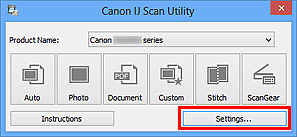
Ayarlar iletişim kutusu görünür.
-
Belge Tarama (Document Scan) seçeneğini tıklatın.
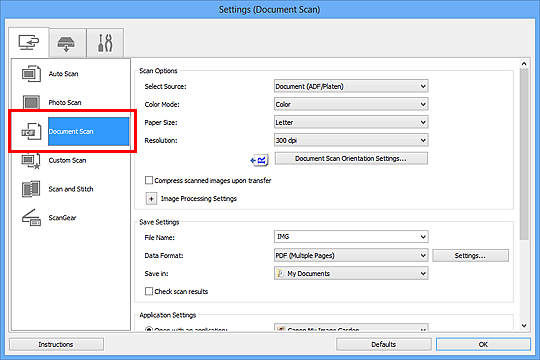
 Not
Not- Çözünürlük (Resolution) için, Uygulama Ayarları (Application Settings)'nda OCR'yi Başlat (Start OCR) seçildiğinde yalnızca 300 dpi veya 400 dpi ayarlanabilir.
-
Uygulama Ayarları (Application Settings) için OCR'yi Başlat (Start OCR) seçeneğini belirleyin, ardından sonucu görüntülemek istediğiniz uygulamayı seçin.
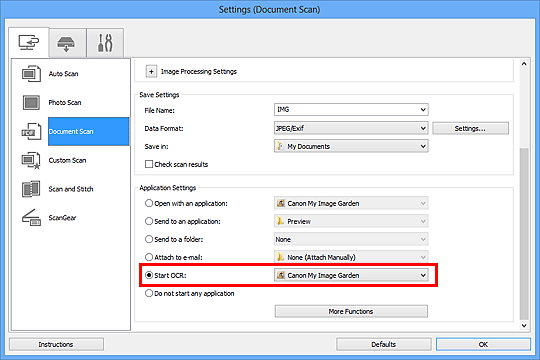
 Not
Not- My Image Garden belirtildiğinde, resim tarandıktan sonra resimdeki metin ayıklanır ve Not Defteri (Windows'da bulunur) uygulamasında görünür.
-
Tamam (OK) seçeneğini tıklatın.
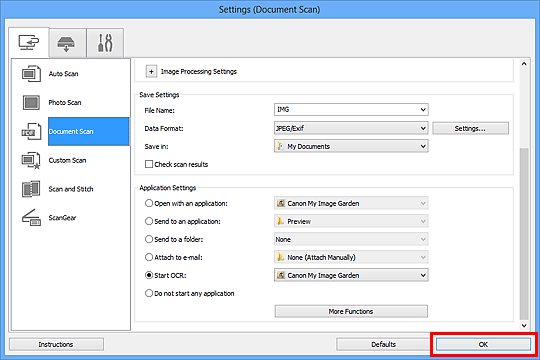
IJ Scan Utility ana ekranı açılır.
 Not
Not-
Ayarlar iletişim kutusundaki ayar öğeleriyle ilgili ayrıntılar için aşağıdaki sayfalara bakın.
-
-
Belge (Document) seçeneğini tıklatın.
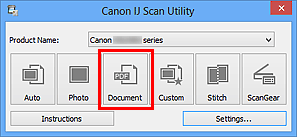
Tarama başlatılır.
Tarama tamamlandığında, taranan görüntüler ayarlara göre kaydedilir ve ayıklanan metin belirtilen uygulamada görünür.
 Not
Not- Taramayı iptal etmek için İptal (Cancel) seçeneğini tıklatın.
-
Not Defteri'nde (Windows'da bulunur) görüntülenen metin yalnızca yol göstermek içindir. Aşağıdaki türden belgelerin resimlerindeki metinler düzgün algılanamayabilir.
- Yazı tipi boyutu 8 - 40 nokta aralığının (300 dpi'de) dışında kalıp metin içeren belgeler
- Eğik belgeler
- Baş aşağı yerleştirilmiş belgeler veya yanlış yönde (döndürülmüş karakterler) metin içeren belgeler
- Özel yazı tipleri, efektler, italik yazılar veya el yazısı metin barındıran belgeler
- Satır aralığı dar olan belgeler
- Metnin arka planı renkli olan belgeler
- Birden çok dil içeren belgeler

